Лесно и бързо ръководство за root достъп на Android

След като руутнете телефона си с Android, имате пълен достъп до системата и можете да стартирате много видове приложения, които изискват root достъп.
Когато пътувате в чужбина, не можете да сте сигурни в надеждна интернет връзка. Wi-Fi мрежите може да не са налични на всички места и данните за роуминг могат да бъдат много скъпи. Все пак най-вероятно ще ви е необходим инструмент на телефона ви като Google Translate, когато сте в чужбина. Полезно е, че Google предлага набор от библиотеки за офлайн превод, които можете да изтеглите в приложението Google Translate.
Тези библиотеки за офлайн превод съдържат всички ресурси, необходими на вашия телефон, за да преведе един език на друг. Инсталирането на офлайн езикова библиотека ще позволи на вашето устройство да превежда дори когато няма връзка за данни.
За да изтеглите библиотека за офлайн преводи, трябва да отворите приложението Google Translate. Веднъж в приложението, докоснете иконата на менюто за бургер в горния ляв ъгъл.
Съвет: Препоръчително е да изтеглите библиотеките за офлайн превод, които искате, преди да пътувате, за да можете да използвате съществуващите си връзки за данни и надбавки.
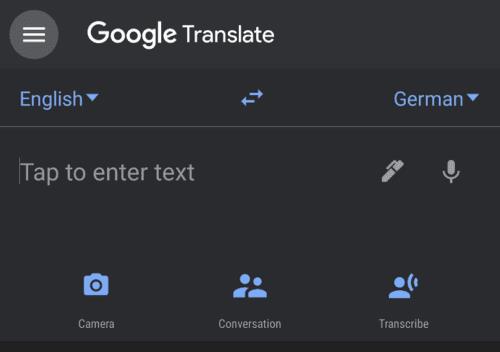
Докоснете иконата на менюто за бургер в горния ляв ъгъл на приложението.
След това трябва да докоснете „Офлайн превод“, за да видите списъка с библиотеки за превод.
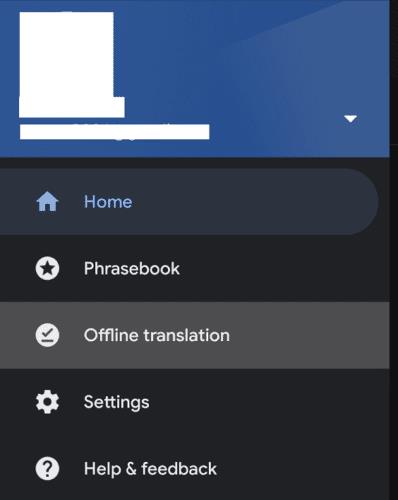
Докоснете „Офлайн превод“, за да видите списъка с библиотеки за превод.
Докоснете език от списъка, за да видите размера на библиотеката и колко място има вашето устройство. Ако сте сигурни, че искате да изтеглите библиотеката за офлайн преводи, докоснете изтегляне.
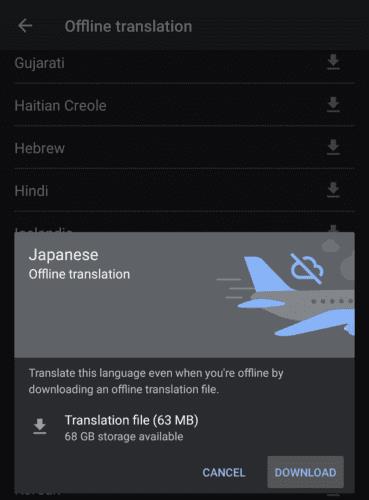
Докоснете офлайн езикова библиотека, която искате да изтеглите, след което докоснете „Изтегляне“.
Някои преводни библиотеки ще показват два езика. Те са специално за преводи между двата езика и са фокусирани основно върху подобряването на незабавните преводи с камера. Ще ви трябват библиотеките за офлайн превод и за двата езика.
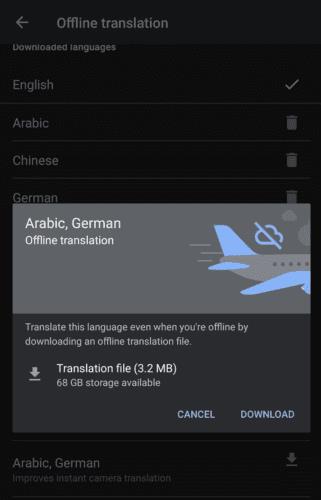
Изтрийте изтеглените библиотеки, като докоснете иконата за кошче, след което докоснете „Премахване“.
Изтеглените езикови библиотеки ще бъдат показани в горната част на списъка с езици. ако искате да изтриете библиотека от вашето устройство, докоснете иконата за кошче вдясно, след което докоснете „Премахване“, когато бъдете подканени.
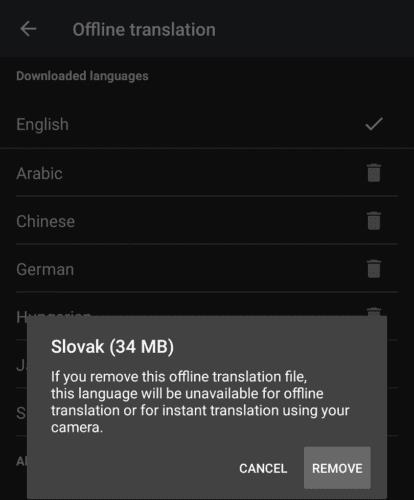
Изтрийте изтеглените библиотеки, като докоснете иконата за кошче, след което докоснете „Премахване“.
Съвет: Google Translate ще предпочете да използва онлайн преводи пред офлайн, дори ако имате инсталирана офлайн библиотека и имате лоша интернет връзка. Това може да доведе до неочаквани разходи за данни при роуминг на данни в чужбина, ако не сте внимателни. За да принудите Google Translate да използва библиотеката за офлайн преводи, деактивирайте всички мрежови връзки на устройството си.
След като руутнете телефона си с Android, имате пълен достъп до системата и можете да стартирате много видове приложения, които изискват root достъп.
Бутоните на вашия телефон с Android не са само за регулиране на силата на звука или събуждане на екрана. С няколко прости настройки те могат да се превърнат в преки пътища за бързо заснемане на снимки, прескачане на песни, стартиране на приложения или дори активиране на функции за спешни случаи.
Ако сте забравили лаптопа си на работа и имате спешен доклад, който да изпратите на шефа си, какво трябва да направите? Да използвате смартфона си. Още по-сложно е да превърнете телефона си в компютър, за да вършите много задачи едновременно по-лесно.
Android 16 има джаджи за заключен екран, с които можете да променяте заключения екран по ваш избор, което го прави много по-полезен.
Режимът „Картина в картината“ на Android ще ви помогне да свиете видеото и да го гледате в режим „картина в картината“, гледайки видеото в друг интерфейс, за да можете да правите други неща.
Редактирането на видеоклипове на Android ще стане лесно благодарение на най-добрите приложения и софтуер за редактиране на видео, които изброяваме в тази статия. Уверете се, че ще имате красиви, вълшебни и стилни снимки, които да споделяте с приятели във Facebook или Instagram.
Android Debug Bridge (ADB) е мощен и универсален инструмент, който ви позволява да правите много неща, като например намиране на лог файлове, инсталиране и деинсталиране на приложения, прехвърляне на файлове, root и флаш персонализирани ROM-ове, както и създаване на резервни копия на устройства.
С приложения с автоматично щракване. Няма да се налага да правите много, когато играете игри, използвате приложения или задачи, налични на устройството.
Въпреки че няма магическо решение, малки промени в начина, по който зареждате, използвате и съхранявате устройството си, могат да окажат голямо влияние върху забавянето на износването на батерията.
Телефонът, който много хора обичат в момента, е OnePlus 13, защото освен превъзходен хардуер, той притежава и функция, която съществува от десетилетия: инфрачервеният сензор (IR Blaster).







